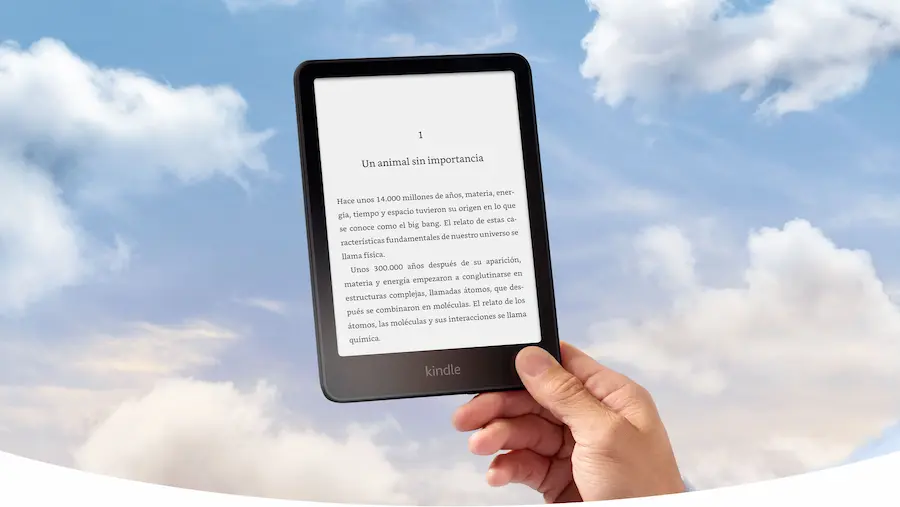Si votre Kindle Paperwhite s’est retrouvé à court de batterie juste au meilleur du livre, pas de panique : le recharger est plus simple qu’il n’y paraît et vous pouvez le faire soit depuis un ordinateur, soit depuis une prise murale, avec le même câble USB a micro‑USB fourni dans la boîte. De plus, l’appareil lui‑même fournit des indices visuels pour savoir si tout va bien, puisqu’il affiche une LED à côté du port et une icône d’éclair à l’écran lorsqu’il reçoit du courant. Vous voulez connaître les temps de charge, quel adaptateur utiliser et que faire si ça ne charge pas ? Voici le guide clair et pratique que vous cherchiez.
Chargement depuis l’ordinateur : aussi simple que ça
Pour charger le Kindle Paperwhite avec votre PC ou Mac, branchez l’extrémité micro‑USB (la petite et ovale) au port situé sur la partie inférieure de la liseuse, juste au centre, et l’autre extrémité USB à l’ordinateur. Vous pouvez utiliser n’importe quel port USB : les latéraux d’un portable, l’arrière d’un moniteur tout‑en‑un ou les ports avant d’une tour. Les connecteurs USB ne s’insèrent que dans une seule orientation, donc si ça n’entre pas du premier coup, tournez‑le de 180 degrés et réessayez.
Dès que le Kindle commence à recevoir de l’énergie, vous verrez la LED à côté du connecteur en couleur ambre, ce qui indique qu’il est en cours de charge, et dans le coin supérieur droit de l’écran apparaîtra un petit éclair sur l’icône de la batterie. Quand la charge sera terminée, cette LED passera au vert, moment où vous pourrez débrancher le câble en toute tranquillité.
Si la batterie était complètement déchargée, comptez environ 3 heures pour une charge complète depuis l’ordinateur. C’est une méthode très pratique si vous travaillez avec l’ordinateur portable ou si vous avez le Kindle à côté du PC de bureau, et en fait c’est aussi direct que de brancher un périphérique basique ; de plus, vous n’avez besoin d’aucun logiciel ni configuration supplémentaire, seulement de l’alimentation via l’USB.
Chargement depuis la prise : quel adaptateur utiliser
Si vous préférez la voie rapide, la prise de courant est votre alliée. Utilisez le même câble USB a micro‑USB qui accompagne le Kindle et branchez‑le à un adaptateur secteur universel. Des adaptateurs de nombreux appareils populaires conviennent, comme ceux des Kindle 2, Kindle Keyboard, Kindle Fire ou même ceux d’iPhone, donc vous en avez probablement déjà un sous la main et pouvez le réutiliser sans problème.

Le point technique à garder en tête est simple : le Kindle Paperwhite accepte jusqu’à 5,25 V, donc choisissez un chargeur avec une sortie égale ou inférieure à cette valeur. Ces adaptateurs se vendent dans de nombreuses enseignes, y compris des boutiques en ligne comme Amazon, et se branchent aussi bien sur des prises murales standard que sur des multiprises ou rallonges.
Une fois branché, le signal est le même que par USB d’ordinateur : LED ambre pour indiquer la charge en cours et LED verte à la fin. À l’écran, l’éclair sur l’icône de la batterie confirme qu’il reçoit de l’énergie. Si la batterie était à zéro, depuis une prise murale le processus dure généralement entre 1 et 2 heures, c’est donc l’option la plus recommandée quand vous devez sortir rapidement ou êtes juste dans les temps. Et oui, l’expérience est aussi plug and play que l’on peut l’attendre d’un gadget bien conçu, à la manière de brancher un Kindle Fire à son chargeur d’origine : sans complications.
Ça ne charge pas ? Signes, durées et solutions
La LED s’affiche en ambre mais vous ne voyez pas l’éclair sur l’icône de la batterie ? Il se peut qu’il soit en train de charger quand même, mais il convient de vérifier si le pourcentage augmente au fil des minutes ; s’il n’augmente pas, et surtout s’il reste figé pendant longtemps, contactez le revendeur ou le service technique pour qu’ils examinent l’appareil.
Il existe aussi un couple d’astuces qui résolvent de nombreux cas. La première est d’essayer avec un autre câble USB a micro‑USB, car, avec l’usage, certains câbles cessent de transmettre correctement l’énergie. La deuxième est de forcer un redémarrage du Kindle en maintenant le bouton d’alimentation appuyé entre 20 et 30 secondes, puis de le reconnecter à la prise ou à l’ordinateur ; ce redémarrage peut débloquer de petits bugs logiciels qui empêchent le système de reconnaître la charge.
Rappelez‑vous aussi ces signaux clés : pendant la charge, la LED reste ambre et l’icône de la batterie affiche un éclair ; lorsque la charge est terminée, la LED passe au vert. À ce moment, l’idéal est de le débrancher et de profiter de votre lecture avec la batterie à 100 %. Si vous utilisez un ordinateur et souhaitez optimiser le processus, évitez de toucher ou de bouger le câble pendant la charge, assurez‑vous que le port USB fournit une alimentation stable et, si vous travaillez avec un hub non alimenté, essayez de passer à un port direct de l’ordinateur.
En résumé, avec un seul câble et un couple d’indications visuelles, recharger votre Kindle Paperwhite est aussi direct que cela devrait l’être sur une liseuse conçue pour lire sans distractions. Que ce soit via l’USB de votre ordinateur ou avec un adaptateur de prise compatible —comme ceux des Kindle ou d’iPhone—, vous aurez votre bibliothèque prête à vous replonger dedans en très peu de temps.
.